Monitorování podrobného využití energie prostřednictvím uživatelského rozhraní
V systému Linux není k dispozici lepší nástroj pro sledování spotřeby energie než vlastní nástroj Power Statistics společnosti Gnome. Pokud máte pocit, že některý z vašich programů spotřebovává značné množství energie nebo máte problémy s baterií notebooku, můžete tento program využít. Tento obslužný program je k dispozici v hlavním úložišti Debianu Stable a lze jej nainstalovat jak přes Debian Software Manager (GUI), tak z příkazového řádku.
Instalace nástroje Gnome Power Statistics
Chcete-li k instalaci nástroje použít příkazový řádek Debianu, nejprve otevřete Terminál pomocí vyhledávání Spouštěče aplikací následujícím způsobem:

V Terminálu spusťte následující dva příkazy jako sudo a nainstalujte nástroj Statistika napájení:
$ sudo apt-get aktualizace$ sudo apt-get nainstalovat gnome-power-manager
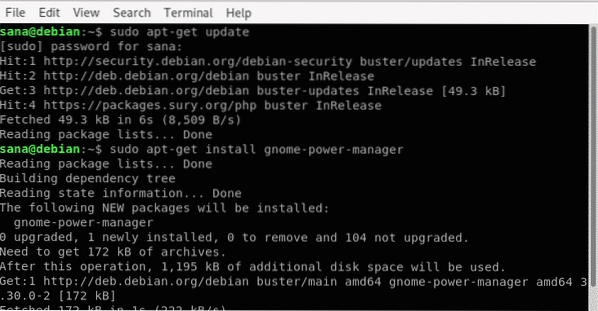
Alternativně pro instalaci tohoto softwaru prostřednictvím uživatelského rozhraní otevřete prosím Debian Software Manager přes panel Aktivity / Dock. Poté vyhledejte statistiku Gnome Power a nainstalujte si tu, kterou vyvinula GNOME.
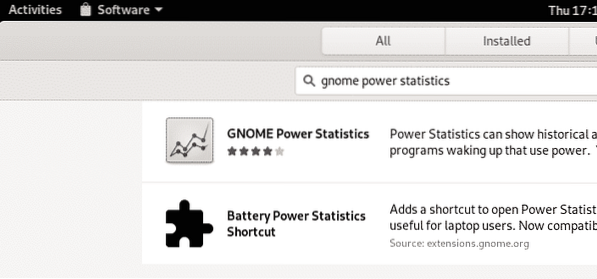
Zobrazení statistik napájení
Spusťte nástroj Statistika výkonu pomocí vyhledávání Spouštěče aplikací následujícím způsobem:
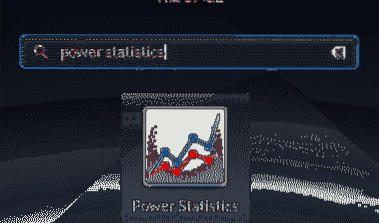
Po otevření nástroje budete moci zobrazit podrobnosti o AC adaptéru následujícím způsobem:
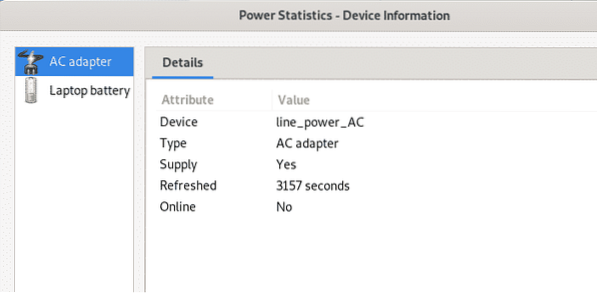
Chcete-li zobrazit informace o baterii notebooku, klikněte na možnost Baterie notebooku:
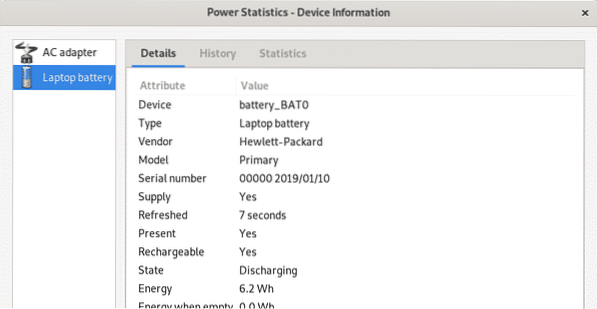
Ostatní pohledy na této kartě, například Historie a Statistika, také poskytují grafické informace o využití baterie, jejím stavu a schopnostech.
Monitorování podrobných zpráv o využití energie prostřednictvím příkazového řádku
Tady je několik způsobů, jak můžete pomocí příkazového řádku systému Linux sledovat spotřebu energie a prohlížet hlášení o baterii.
1. Pomocí obslužného programu upower můžete sledovat aktivitu démona napájení následujícím způsobem:
$ upower -monitor-detail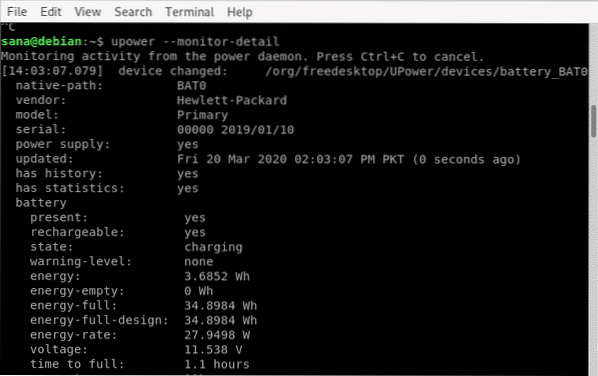
2. Obslužný program acpi zobrazuje stav baterie a tepelné informace načtením ze souborů / proc a / sys. Zde je návod, jak jej nainstalovat do systému:
$ sudo apt-get install acpiMáte následující možnosti, jak zobrazit informace týkající se napájení prostřednictvím acpi:
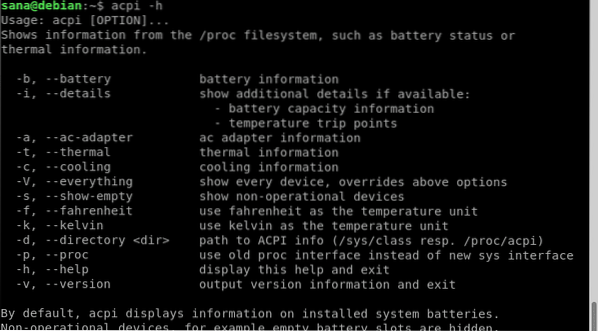
3. Chcete-li sledovat stav baterie, můžete nainstalovat nástroj Batstat spuštěním následujících příkazů:
$ git clone https: // github.com / Juve45 / batstat.sakra$ cd batstat / bin /
$ sudo cp batstat / usr / local / bin /
$ sudo chmod + x / usr / local / bin / batstat
Poté spusťte příkaz batstat a nepřetržitě sledujte hlášení o stavu baterie:
$ batstat
Menší spotřeba v systému Linux
Zde je několik tipů, pomocí kterých můžete zajistit optimální využití energie v systému Linux.
Metoda 1: Omezení jasu obrazovky
Vysoká úroveň jasu je docela dobrý nástroj na spotřebu energie, ať už je to střídavé napětí nebo baterie. Pokud nastavíte úroveň jasu obrazovky na nejnižší možnou hodnotu, uvidíte pozoruhodný rozdíl v síle používané vaším systémem. V Debianu a Ubuntu uvidíte Jas obrazovky jako první nastavitelné nastavení, které můžete provést v části Úspora energie v nastavení systému.
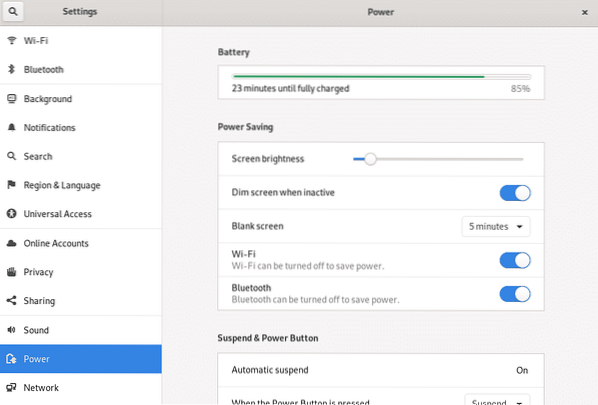
Další věci, které vám pomohou, jsou ztlumení obrazovky, když je neaktivní, pokud je to možné, vypnutí WiFi a Bluetooth a přepnutí na prázdnou obrazovku po x minutách nečinnosti.
Metoda 2: Omezení zařízení USB
Zařízení USB nejsou dodávána s vlastním zdrojem napájení. Čím více je počet USB zařízení připojených k vašemu systému, tím více pijí na zdroji napájení vašeho systému. Pokud chcete optimalizovat využití energie / životnost baterie, udržujte svá zařízení USB na minimu.
Methos 3: Povolení protokolu TLP
TLP je zařízení s otevřeným zdrojovým kódem a bohatým na funkce, které se používá pro optimalizaci napájení v systémech Linux. Můžete použít jeho CLI nebo GUI podle toho, jak snadno se vám používá. Když ve svém systému povolíte protokol TLP, optimalizuje využití energie, vše podle vašeho operačního systému a základního počítače. Zde je návod, jak jej nainstalovat pomocí příkazového řádku:
$ sudo apt-get install tlp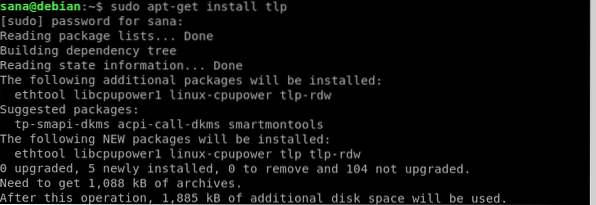
Jakmile budete hotovi, můžete spustit TLP pomocí následujícího příkazu
$ sudo tlp start
Chcete-li zobrazit statistiky systému a napájení prostřednictvím protokolu TLP, spusťte následující příkaz:
$ sudo tlp-stat -s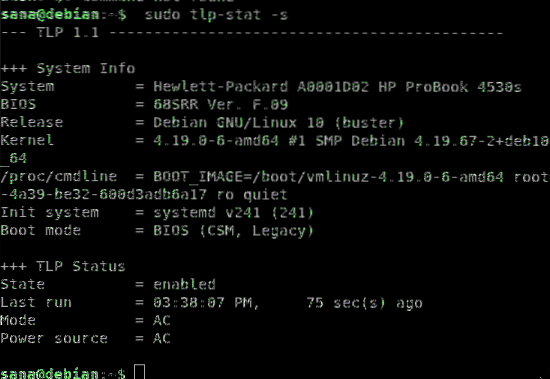
Metoda 4: Deaktivace spořičů obrazovky
Spořiče obrazovky a software spořiče obrazovky stojí hodně energie ve vašem systému, zejména pokud používáte ty, které mají silnou grafiku. Doporučujeme se zbavit jakéhokoli takového extra softwaru a také deaktivovat výchozí aplikaci spořiče obrazovky spuštěním následujícího příkazu:
$ xset je vypnutýTím se však spořič obrazovky vypne pro aktuální relaci přihlášení. Chcete-li spořič obrazovky nadobro deaktivovat, otevřete .soubor xsession pomocí následujícího příkazu:
$ sudo nano $ HOME /.xsessionPoté přidejte následující řádek a soubor uložte:
xset je vypnutý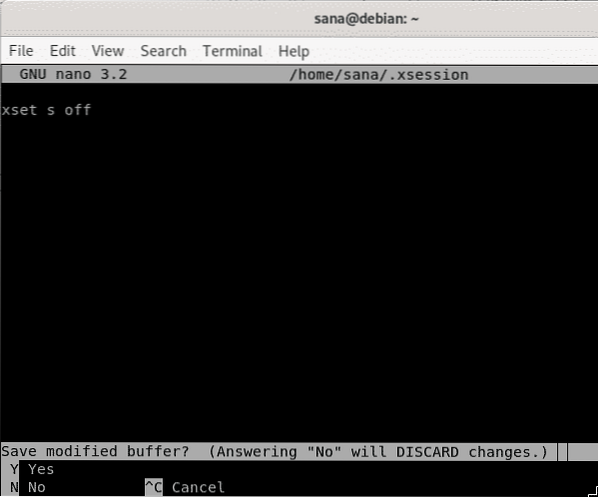
Restartujte systém, aby se změna projevila.
Metoda 5: Použití odlehčeného softwaru
Pomocí nástroje powertop můžete zjistit, který software způsobuje zátěž pro vaši spotřebu energie. Nástroj můžete nainstalovat pomocí následujícího příkazu:
$ sudo apt nainstalovat powertopJakmile víte o těžkých slonech ve vašem systému, můžete se jich zbavit, pokud způsobují větší zátěž než úlevu.
To bylo vše, co jste potřebovali vědět o monitorování a správě napájení ve vašem systému Linux. To bude užitečné zejména v případě, že je váš systém napájen z baterie místo ze sítě.
 Phenquestions
Phenquestions


